3 manieren om Peacock tv-programma's en films op te nemen op pc/telefoon/tv
Peacock (de streamingdienst van NBCUniversal) biedt de nieuwste tv-programma's (inclusief de originele Peacock-serie), films, live sport, nieuws, streams en meer voor mensen over de hele wereld. Peacock Free en Peacock Premium zijn echter beperkt tot de ingebouwde schermopnamefunctie. Als u op Peacock wilt opnemen om offline te kijken, gebruik dan schermopnamesoftware/-hardware van derden of abonneer u op Peacock Premium Plus. Klaar om op te nemen en later te bekijken op Peacock TV? Volg de onderstaande stappen
Gidslijst
Gebruik Peacock Screen Recorder [Aanbevolen] Opnemen in Peacock App [Abonnement nodig] Gebruik Video Capture Card [Costive]Gebruik schermopnamesoftware om Peacock op te nemen (op Windows en Mac)
In tegenstelling tot andere streamingdiensten is er geen cloud DVR-functie in Peacock. Hoewel u content van Peacock kunt downloaden, zijn die video's niet meer beschikbaar zodra uw Peacock verloopt. Om shows en afleveringen te downloaden voor permanente offline weergave, kunt u AnyRec Screen Recorder gebruiken. Dit programma kan Peacock-video's opnemen met originele kwaliteit. Bovendien kunt u met de geavanceerde opnamefuncties vergaderingen, online lessen, videogesprekken en meer opnemen.

Neem video en audio van het Peacock-platform verliesvrij op.
Stel een planner in om automatisch video-opnames te starten en te stoppen.
Peacock TV opnemen zonder zwart scherm op PC/Mac/iPhone/Android.
Video na opname bijsnijden, samenvoegen, comprimeren en converteren.
100% Veilig
100% Veilig
Sommige content (originele films, tv-shows, live tv-evenementen en meer) is beschermd door auteursrechtwetten. Het is dus illegaal om ongeautoriseerde Peacock-opnames te verspreiden of er geld mee te verdienen.
- 1. Open AnyRec Screen Recorder na de installatie. Stel het schermopnamegebied in als volledig scherm of aangepaste regio op de Peacock TV. Schakel "Systeemgeluid" in om Peacock-video met audio op te nemen.
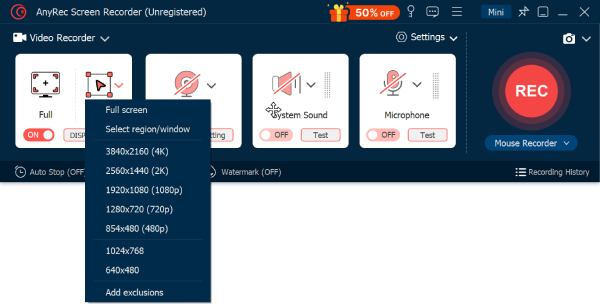
- 2. Klik op de "REC"-knop om de opname te starten. U kunt de show bekijken terwijl u opneemt zonder dat er tegelijkertijd vertraging optreedt.

- 3. Klik op de knop "Stop" om de opname te beëindigen. Bewerk de video indien nodig in het voorbeeldvenster. Klik ten slotte op de knop "Opslaan" om Peacock-video te krijgen.

100% Veilig
100% Veilig
Abonneer u op Peacock Premium Plus (op iPhone en Android)
Dit is de officiële manier om video's te pakken van de Peacock-app. Als je een abonnement hebt op Peacock Premium Plus, kun je video's opslaan tijdens het abonnement. De videocontent wordt echter automatisch verwijderd na het afspelen. Zelfs als je deze video niet bekijkt, wordt deze na 30 dagen verwijderd. Zodra je abonnement afloopt of je de app verwijdert, is de content ook niet meer beschikbaar. Maar als je dat goed vindt, doe dan wat de volgende stappen laten zien.
- 1. Open de Peacock-app op je iPhone of Android. Meld je aan met je inloggegevens.
- 2. Zoek de video die u zonder wifi wilt bekijken.
- 3. Tik op de onderstaande knop 'Downloaden'.
- 4. U kunt de gedownloade video vinden in de sectie 'Mijn bibliotheek' of 'Downloads'.
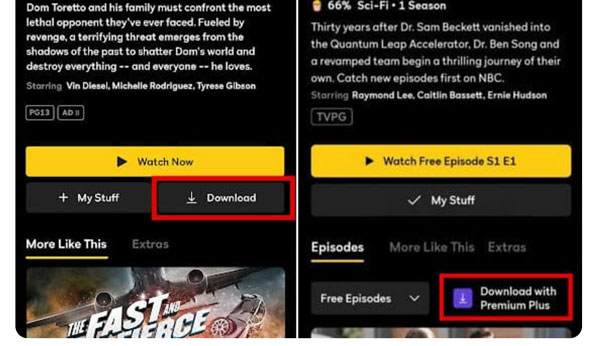
Alternatieve manieren om Peacock op een mobiele telefoon te screenen
U kunt ook de standaardapp of een app van derden gebruiken om programma's en films op te nemen in de opslagruimte van de telefoon.
Opnemen op Peacock op iPhone (iOS 11 en later):
- 1. Open de app Instellingen. Tik op de knop 'Bedieningspaneel'.
- 2. Scroll naar beneden en tik op de "+" knop voor "Schermopname". Zo kun je iPhone schermopname toevoegen aan de "Inclusieve bedieningselementen" sectie.
- 3. Open vervolgens de Peacock-app. Veeg omlaag vanaf de rechterbovenhoek van het scherm van je iPhone. Zoek en tik op de knop 'Schermopname'. Speel de video nu af.
- 4. Wanneer u wilt stoppen met opnemen, tikt u op de rode knop "Stop". Ga later naar de app "Foto's" om de Peacock-video te bekijken zonder internetverbinding.
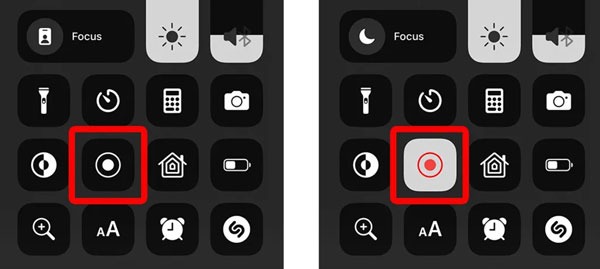
Opnemen op Peacock op Android:
- 1. Veeg vanaf de bovenkant van uw Android-scherm omlaag.
- 2. Zoek en tik op de knop 'Schermrecorder' in het menu Snelle instellingen.
- 3. Stel geluidsinstellingen in. Kies "Media sounds". Tik vervolgens op de knop "Start recording" om te bevestigen.
- 4. Zodra u stopt met opnemen, kunt u naar Camera Roll gaan om uw Peacock-opnamevideo op te halen.
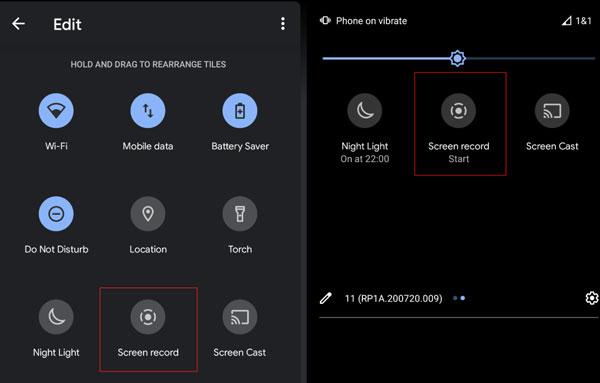
Gebruik een video-opnamekaart voor Peacock-opname (voor tv of settopboxen)
Om op Peacock op te nemen op Roku TV, Amazon Fire TV, Google TV, Samsung Smart TV en andere tv's, moet u een streaming capture card (zoals Elgato HD60 S, Razer Ripsaw HD, etc.) en kabels voorbereiden. Het hele installatieproces is nogal ingewikkeld. Maar maak u daar geen zorgen over. Hier is de stapsgewijze handleiding om een capture card in te stellen voor opname op Peacock.
- 1. Sluit de HDMI-uitgang van uw tv aan op de ingang van de capture card. Sluit vervolgens de HDMI-uitgang van de capture card aan op uw tv of monitor. Gebruik later een USB-kabel om de capture card aan te sluiten op uw computer.
- 2. Installeer de vereiste capture card software op uw computer. U kunt natuurlijk ook OBS en andere software van derden gebruiken. Vergeet niet om de capture card als videobron te gebruiken. Pas bovendien de videoresolutie, bitrate en meer instellingen aan op basis van uw behoeften.
- 3. Speel de video af die u wilt vastleggen op Peacock. Nu kunt u de opname starten en stoppen. Het opgenomen videobestand wordt opgeslagen op de harde schijf van uw computer.
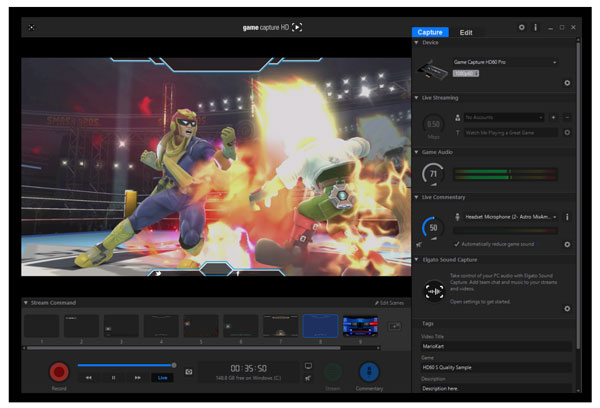
Conclusie
Hoewel opnemen op Peacock beperkt is door het abonnementsplan en de beschikbaarheid van content, kunt u de bovenstaande 3 methoden gebruiken om tv-programma's en livekanalen op te nemen. Uw video-opnamebestanden verlopen nooit binnen 48 uur, 30 dagen, 1 jaar en meer. Zorg er alleen voor dat u de servicevoorwaarden en juridische overwegingen van Peacock volgt. Daarna kunt u de opnamesoftware gratis downloaden om programma's op Peacock op te nemen.
100% Veilig
100% Veilig
